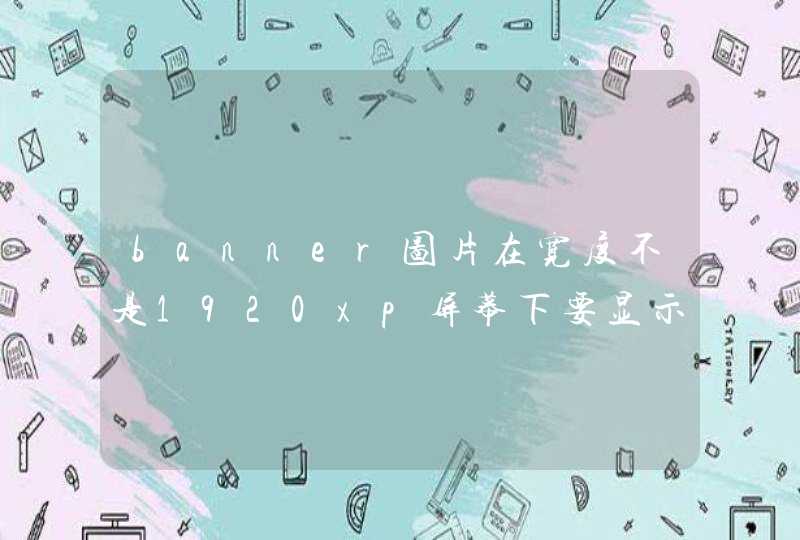在苹果电脑上进行电脑桌面壁纸的自定义设置。
工具/原料:MacBookAir、macOSBig Sur11.3、本地设置11.3
1、在苹果电脑桌面,打开左上角开始菜单。
2、在开始菜单列表中,打开【系统偏好设置】。
3、进入系统偏好设置页面,打开【桌面和屏幕保护程序】。
4、进入桌面和屏幕保护程序设置页面,在桌面设置窗口,从图片列表中选择具体图片设置为桌面壁纸即可。
苹果iMac和Macbook电脑系统OS X更换桌面壁纸,有两种方法(路径):
方法一:直接在桌面修改
1、光标停在桌面空白处,双指点击触摸板,激活右键菜单。
2、点击选择【更改桌面背景】,进入【桌面与屏幕保护程序】窗口。
3、然后可选择系统自带壁纸或单色桌面,也可在照片或文件夹选择图片。
4、点击选好图片,桌面即更换(无需确认)。
方法二:在系统偏好设置中修改(标准路径)
1、打开Dock任务栏上的【系统偏好设置】。
2、点击进入【桌面与屏幕保护程序】。
3、然后可选择系统自带壁纸或单色桌面,也可在照片或文件夹选择图片。
4、点击选好图片,桌面即更换(无需确认)。
OS X是多桌面系统,可以有多个桌面,每个桌面均可按上述两种方法设置不同的桌面壁纸。
苹果电脑桌面壁纸换自己照片方法如下:1、进入MAC主界面,按F4进入应用界面,选择“系统偏好设置”。
2、进入系统偏好设置界面,点击“桌面与屏幕保护程序”。
3、进入桌面与屏幕保护程序设置界面,在上方选项中点击“桌面”。
4、进入桌面设置界面,在列表中可点击文件夹选择,使用自己图片的话,点击“+”。
5、在弹框中选择需要载入的图片,点击“选取”。
6、成功选择后,在列表中我们即可查看到添加的图片,点击即可在左侧查看预览。
7、除了充满屏幕的选项之外,还可以选择其他的方式来进行设置。
8、如果你图片较多的话,可以在下方勾选“更改图片”,然后选择一个更换时间即可,设置后将会定时更换壁纸。
9、另外可以对电脑“触发角”进行设置,屏幕四个角可以添加不同的动作操作,这还是挺方便的。